電腦資源回收筒清空的檔案怎麼找回
電腦資源回收筒清空的檔案怎麼找回
電腦資源回收筒清空的檔案怎麼找回?電腦資源回收筒是我們用來存儲刪除的或臨時不用的檔案,時間久了存儲的越來越多了,因此我們就需要定期清理或清空資源回收筒的檔案。但是假如清理資源回收筒之後,卻發現有重要的檔案在資源回收筒中未備份出來,您該怎麼辦?電腦資源回收筒清空的檔案可以找回嗎?
當然可以。對硬碟來說,資源回收筒也是硬碟的一部分,是每個分區都開闢出的小型存儲空間。當檔案被刪除到資源回收筒,除了不可查看和編輯,並無區別。但當檔案被從資源回收筒清空或刪除,它就沒有任何方法可以直接查看到了。這時,您需要用到一個專業的檔案救援軟體來救援它。
關於專業又高效的檔案救援軟體,小編推薦大家使用資料救援軟體Bitwar Data Recovery。它可以輕鬆救援從Windows或Mac系統的硬碟、移動硬碟、SSD,存儲卡,U盤,SD卡,數碼相機,多媒體播放器等其他存儲設備中刪除,格式化檔案,甚至還可以救援硬碟、移動硬碟上由於分區丟失而找不到的檔案。更重要的是Bitwar Data Recovery安全又介面簡潔,操作簡單,即使不常使用電腦的老人或孩子,通過此教程,也能輕鬆的救援因清空資源回收筒而丟失的檔案。
話不多說,那麼,我們就來看一下使用Bitwar Data Recovery資源回收桶救援:
步驟一,您需在需要救援資源回收筒檔案的電腦上安裝Bitwar Data Recovery。軟體的下載管道很多,但小編建議您到官網上下載,因為很多下載站由於上傳軟體環境寬鬆,管理失當。會出現部分網友上傳的軟體捆綁一些垃圾軟體或直接是病毒軟體。雖然Bitwar Data Recovery一直著力於處理這些垃圾軟體的舉報和刪除,以免影響我們口碑。但還是會有小部分遺漏,因此建議大家直接從官方網站:http://tw.bitwar.net/下載安裝,還可以下載到最新版本的軟體。
步驟二,打開Bitwar Data Recovery軟體,我們在標準介面上可以看到軟體上有六大救援模式,由於要救援的是資源回收筒清空的檔案,故您應選擇“誤清空資源回收筒”功能。
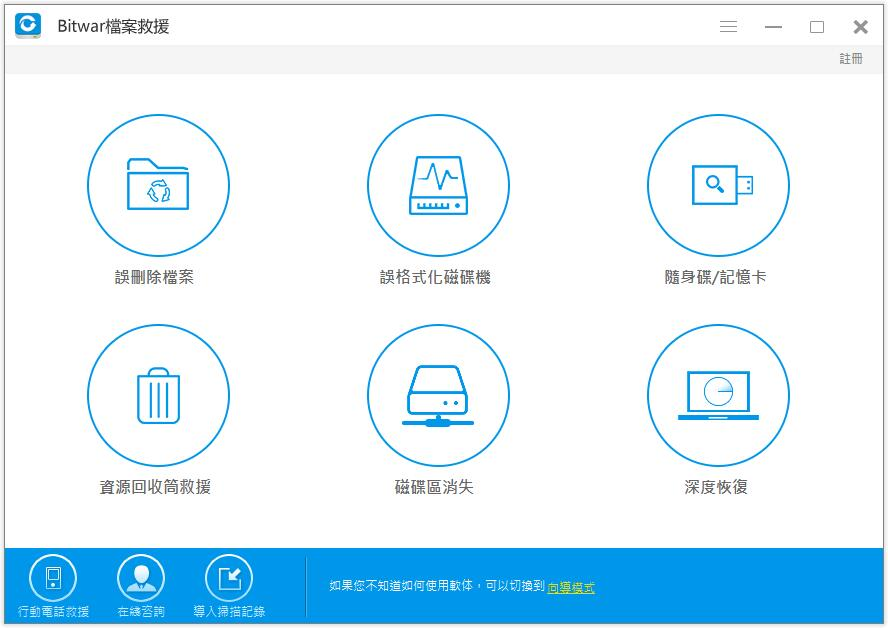
步驟三,選擇待救援的檔案所屬的檔案類型,要救援的檔案是什麼樣的類型,就選擇相應的類型。然後單擊“下一步”。軟體將馬上進入掃描資源回收筒檔案階段,此時只需耐心等待掃描完成。
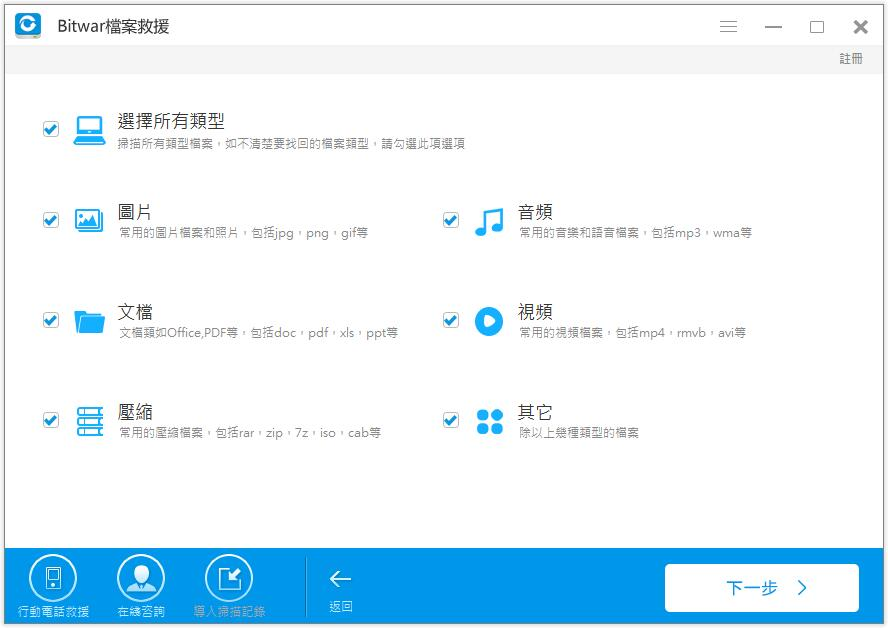
在軟體掃描的時候,當看到自己要救援的檔案被掃描出時,您可以可以隨時暫停或停止掃描進行救援或預覽。
步驟四,掃描結束後,軟體上就可以看到被掃描出很多檔案,您可以通過類型、路徑、檔案名等過濾查找您要的檔案。您也可以雙擊這些檔案進行預覽以確定是否是您需要的檔案。當您確定後,您可以選中您需要的所有檔案,然後單擊“救援”按鈕,將其全部救援到其他分區或外部的存儲設備上。
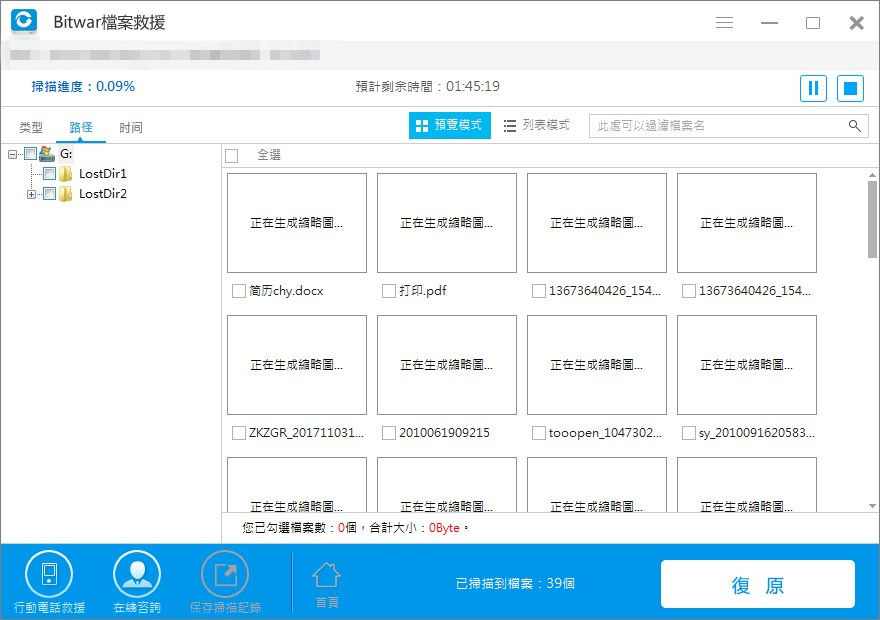
注意:每個分區都有自己相應的資源回收筒,因此,當您救援檔案時,不要將檔案救援到被刪除到資源回收筒之前的分區。以免覆蓋舊的正在從資源回收筒中救援的檔案。
上面介紹的是使用Bitwar Data Recovery電腦資源回收筒清空的檔案怎麼找回的四個步驟。是不是很簡單。您一定學會了,對嗎?其實不止資源回收筒哦,直接從電腦上被刪除的檔案、以及從U盤、存儲卡、相機等刪除的檔案,使用Bitwar Data Recovery,您也可以將它們一一救援。使用Bitwar Data Recovery,救援檔案就是如此簡單!



